前回・前々回と、ZorinOSとKubuntuを入れてみたものの、Debian系とは相性が悪いようでなかなかうまくいきませんでした。
そこで今回はArch系のManjaroを入れてみました。
ネタバレすると、これまで起こったような再起動できない現象は起こりませんでした。しかし、US配列のキーボードとの相性が悪いようで、日本語入力ができませんでした。
Manjaroとは?
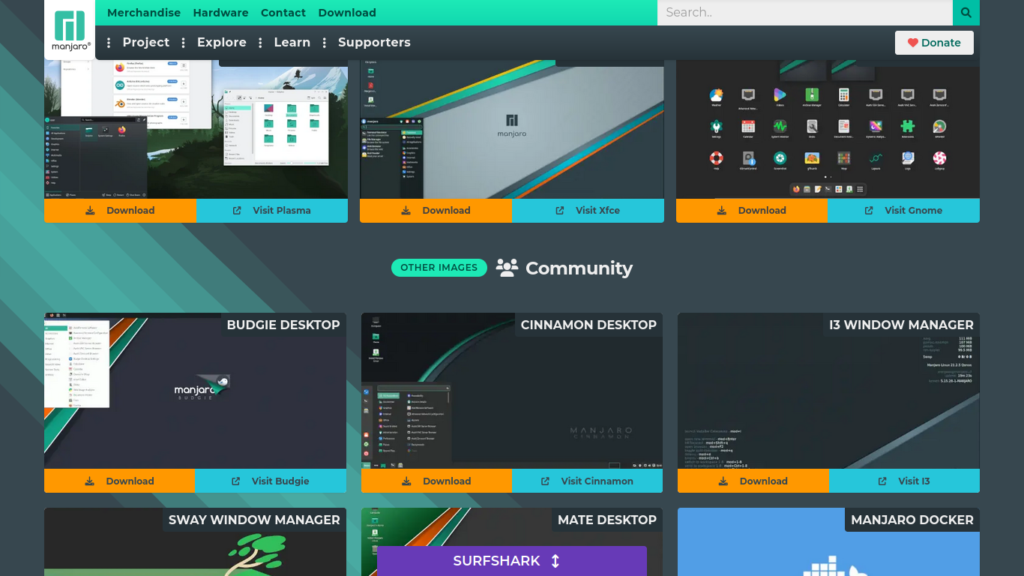
Manjaro(マンジャロ)とは、ArchLinuxから派生したLinuxです。
柔軟性に優れている代わりにインストール手順が難しく、初心者向けではないArchLinuxを初心者でも使えるように設計されているのがManjaroです。
デスクトップ環境には、公式からはKDEPlasma版、XFCE版、Gnome版があり、コミュニティエディションとしてBudgie版、Cinnamon版、I3版、Sway版、MATE版、デスクトップ環境ではないですがDocker版があります。
自分はKDEを使いたいので、KDEPlasma版を使用しました。
日本語入力環境の構築
Manjaroはインストール時にちゃんと日本語を選択すれば、日本語表示になっているはずです。
しかし、残念ながら日本語入力はデフォルトではできません。
そこで、日本語入力ができるようになるインプットメソッドである「Fcitx-mozc」をインストールします。
少し前まではコマンドを使うしかなかったのですが、最近はGUIでもできるようになったと聞いたので、今回はGUIでインストールしてみました。
まずはタスクバーにある「ソフトウェアの追加と削除」というアイコンをクリックします。
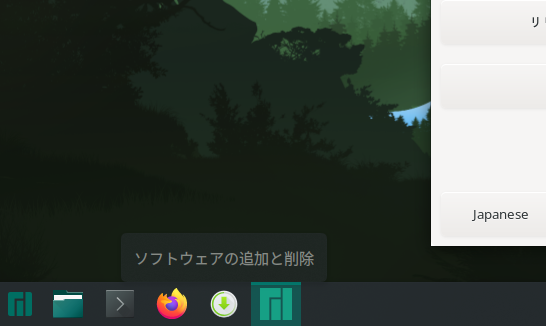
すると、このようなソフトが立ち上がるので、左上の虫眼鏡マークをクリックして、「fcitx-mozc」と検索します。
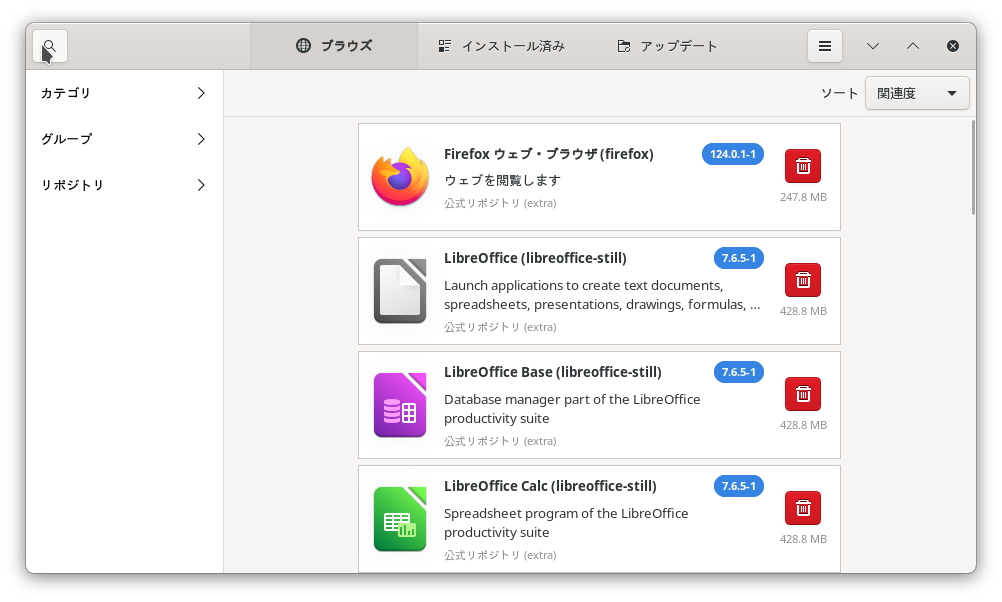
検索するとこのソフトがヒットするので、青い下向き矢印のボタンをクリックして選択します。
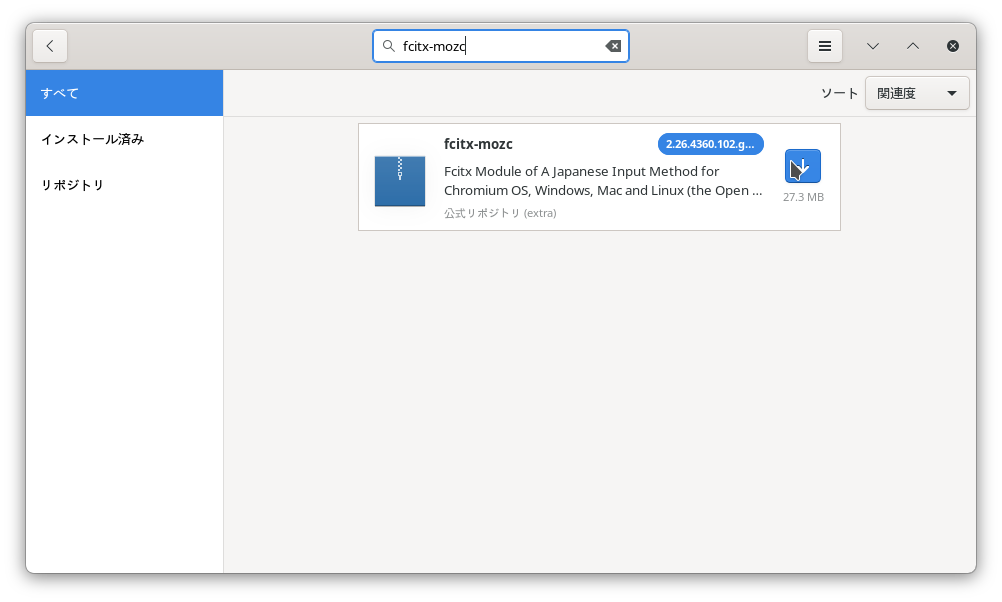
まだ保留状態なので、左下の青い「適用」をクリックしてインストールを始めます。
途中でいくつか表示が出る場合がありますが、キャンセルじゃない方を選択すれば問題ありません。
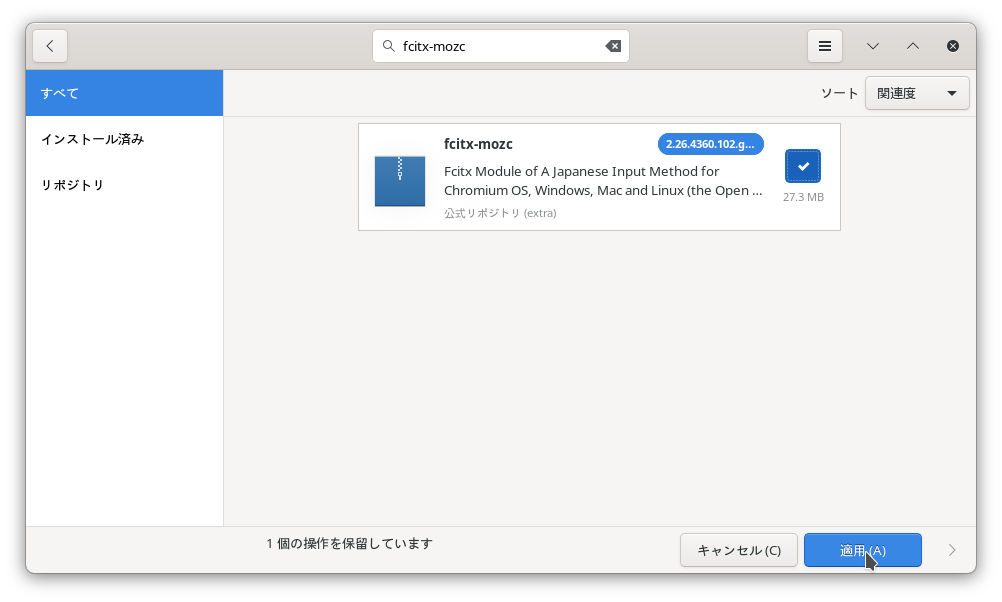
パスワードを求められるので、入力して「OK」を選択します。
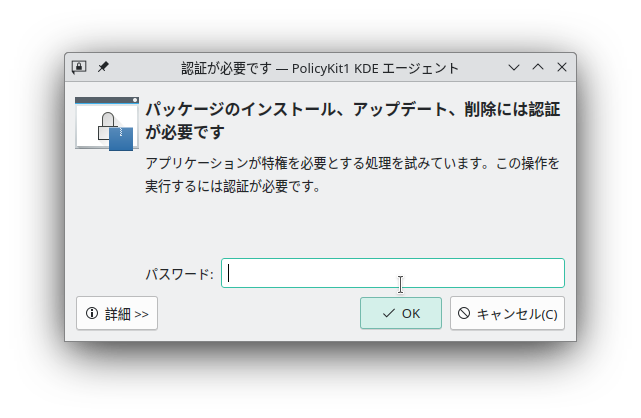
インストールが始まります。しばらく待ちましょう。
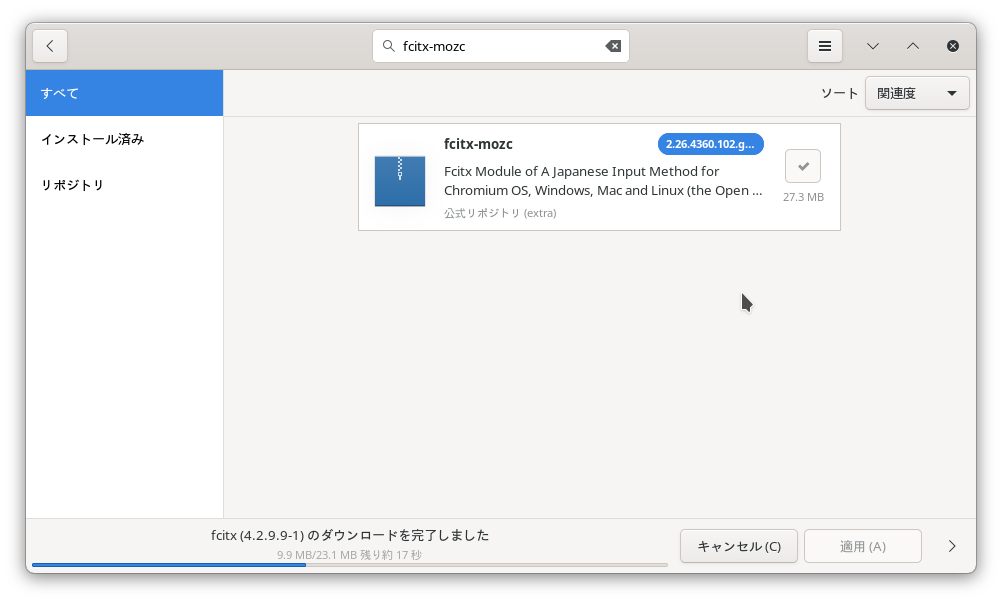
インストールが完了すると、インストールボタンがゴミ箱のマークになります。こうなれば成功です。
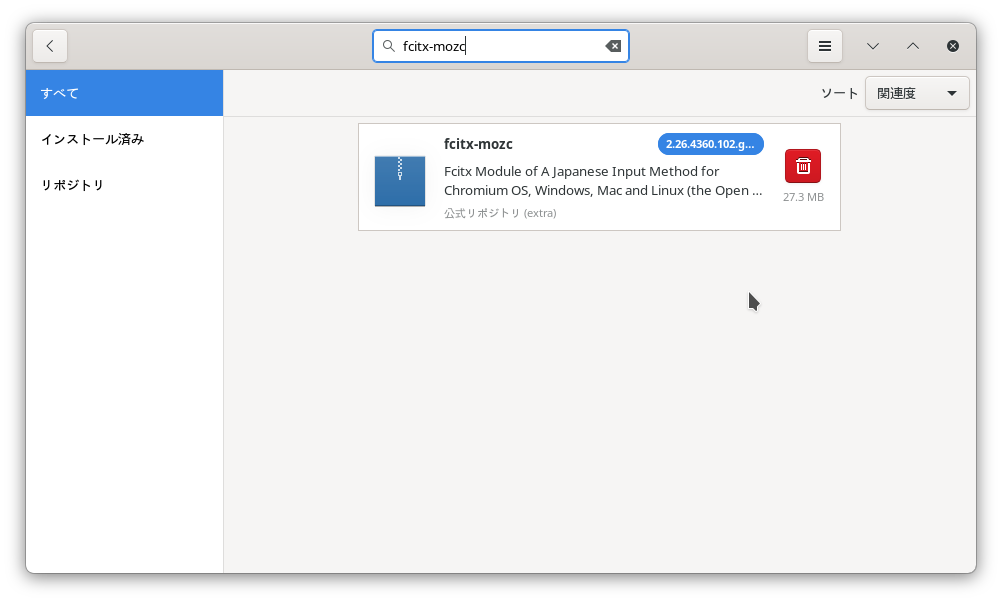
インストールした直後から使えるソフトではないので、一旦再起動します。
再起動後にこのような表示がタスクバーにあれば、成功です。「Ctrl+Space」か「半角/全角」キーを押すと、日本語入力と英字入力を切り替えることができるはずです。そう、普通のPCならの話ですが。
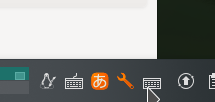
US配列の壁

日本で使われているPCの多くはキーボードの配列が日本語配列です。日本語に特化しているため、当然ですが世界でも日本でしか使われていません。
一方、自分が使っているのは「US配列」と呼ばれる、エンターキーが横長になっていたり、半角/全角キーがかったりするキーボードです。
当然ながら普通の日本語配列よりも多くの人が使っているため、劇的にではありませんが安く買うことができます。
過去の自分がここでケチってしまったことを、今すごく後悔しています。
Windowsでは日本語環境でUS配列のキーボードを接続すると、デフォルトでは「Alt+~」キーで日本語入力と英字入力を切り替えることができます。
しかし、Linuxでは基本的にデフォルトでは半角/全角キーに設定されているため、ここを変更する必要があります。
変更すれば基本的に使えるようになるはずなのですが、、、
使えませんでした。
どういうわけなのか、IMEの有効化には1つのキーしか割り当てられないようで、Alt以外に余ってるキーなんてないのでAltに割り当て用としたところ、Altも割り当てられないようでした。
KDEとの相性が悪かったのか、それともArch系のMozcだとこうなるのか、全くわかりません。
感想
すごく惜しかったです。日本語キーボードなら多分うまくいっていたと思います。
ただ、Arch系はこのPCと相性がそこまで悪くないということが明らかになったので、次回以降はArch系Linuxを使ってみようと思います。
メインPCのLinux化にここまで失敗し続けていると、メインPCがここまで長く使えないだけでメインPCのありがたみがよくわかります。
自分はAbemaでよくアニメを見るのですが、サブPCは電子書籍用に購入した、最低限の性能しかないPCなのでグラフィックに限界があるのか、動画にノイズがかかります。YouTubeなんかも、動画をクリックしてから表示されるまで結構時間がかかってしまいます。
スマホで見れば解決する話なのですが、やはり大画面の良さには敵わないと思います。
はやいところメインPCを復活させないと、と思いました。
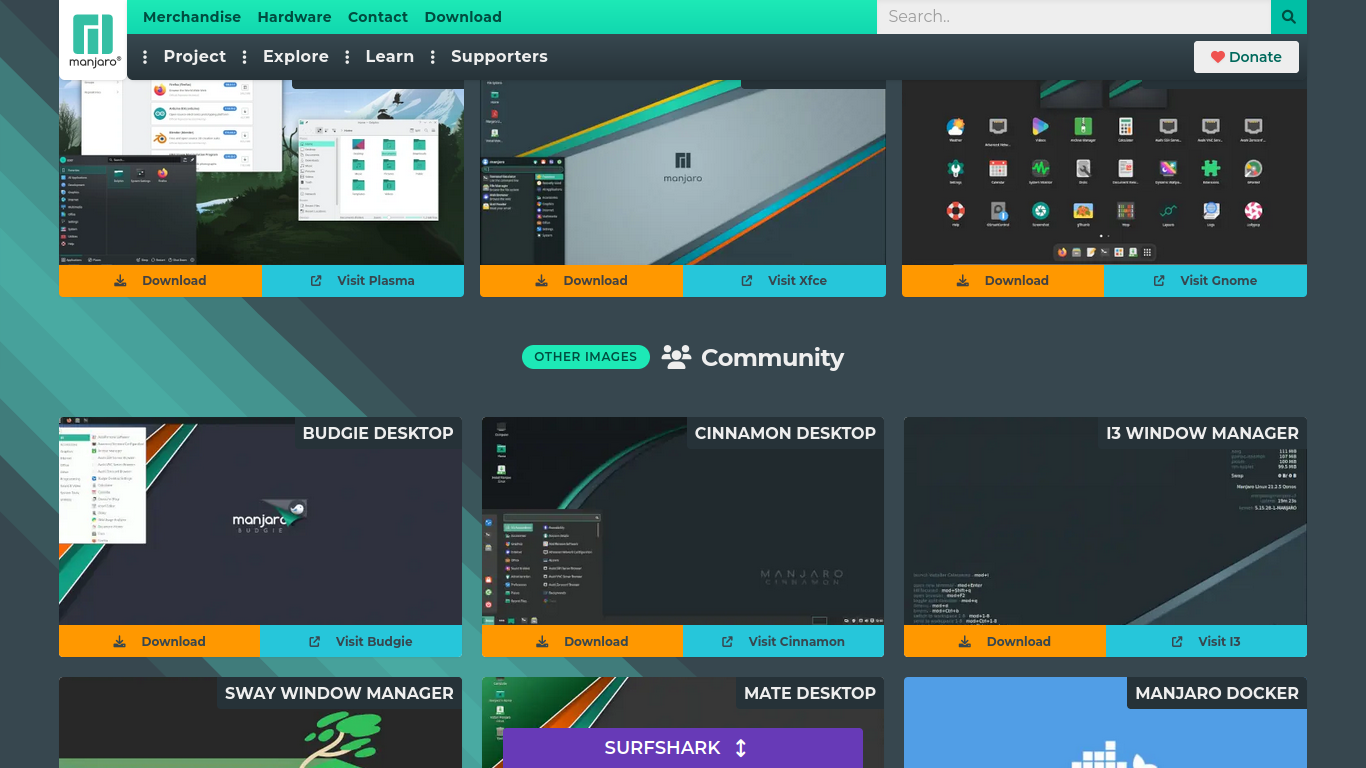
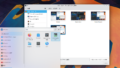

コメント